word2013怎樣設置文檔自動恢復?如果你也被這個問題困擾,那就來看看小編的教程吧。
word2013設置文檔自動恢復的方法如下:
設置文檔自動恢復的方法一:
步驟一:啟動Word2013,新建一文檔,然後單擊“文件”。
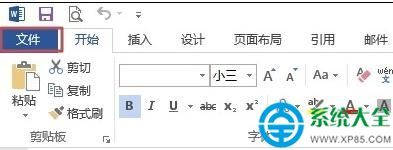
步驟二:打開如下圖所示界面,單擊“選項”。
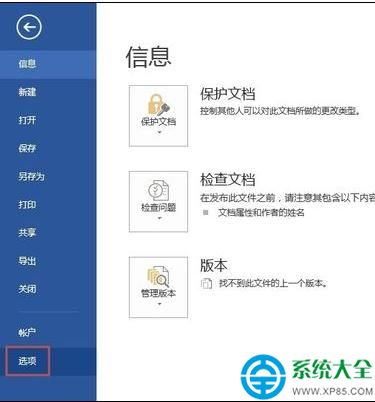
步驟三:打開“Word選項”對話框,在左側欄單擊“保存”選項,右側會顯示保存選項的內容。
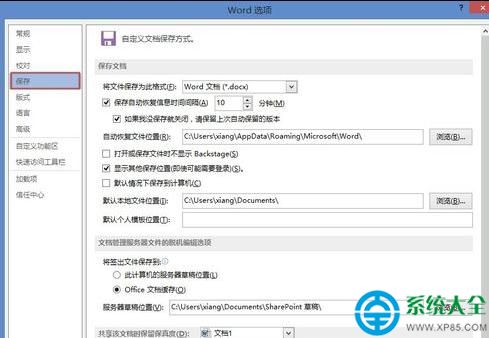
步驟四:默認情況Word2013設置了自動恢復。如果沒有設置自動恢復功能或修改自動恢復功能,可以這樣操作,將“保存自動恢復信息時間間隔”復選框勾選,並設置合理的時間間隔。這裡建議將“如果我沒保存就關閉,請保留上次自動保留的版本”復選框勾選。
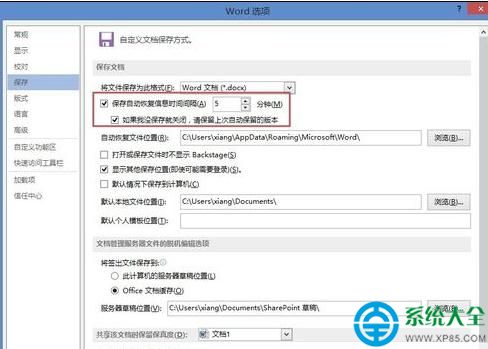
步驟五:如果你對自動恢復文件位置不滿意,可以自己設置位置。單擊“自動恢復文件位置:”右側的“浏覽”按鈕。
說明:自動恢復文件位置路徑也可以手動輸入。
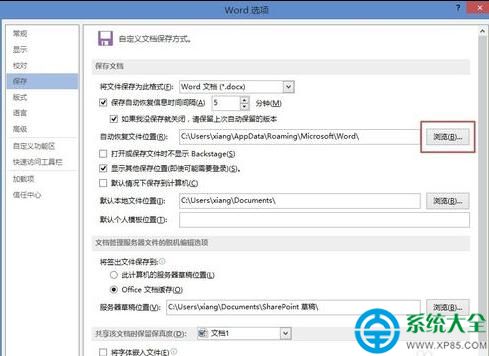
步驟六:打開“修改位置”對話框,選擇保存的位置,然後單擊“確定”。
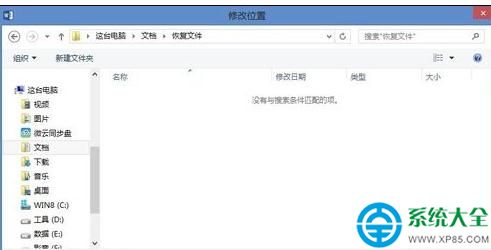
步驟七:返回到“Wod 選項”對話框,單擊“確定”來完成設置。
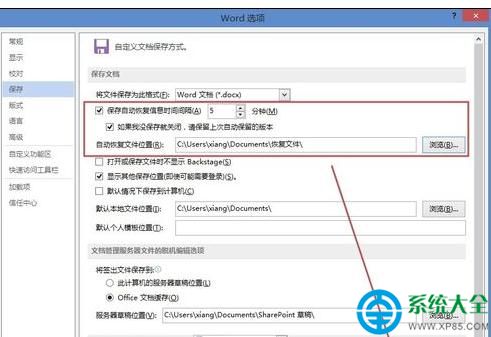
設置文檔自動恢復的方法二:
步驟一:從系統菜單中找到word軟件並打開word軟件,而不是以打開某個文件的方式打開,打開後,如下圖所示,選擇左邊最下方的“打開其他文檔”

步驟二:點擊 “打開其他文檔”後,打開下面的頁面,在這裡我們可以選擇新建和打開別的文檔,但是在這裡我們選擇最下面的“恢復未保存的文檔”:

步驟三:點擊 “恢復未保存的文檔”後,自動打開系統自動保存的,而用戶沒有保存的文檔,可能會又很多文檔,可以選擇以時間排序,然後找到自己要恢復的文檔;